In questo articolo, ti mostrerò come installare VirtualBox su Debian 10. Quindi iniziamo.
Prerequisiti:
Prima di iniziare, dovresti abilitare l'estensione della virtualizzazione hardware (AMD-v/VT-d/VT-x) dal BIOS della tua scheda madre. Altrimenti, non otterrai prestazioni molto buone nelle macchine virtuali.
Aggiunta del repository di pacchetti Oracle VirtualBox:
VirtualBox 6.0 è l'ultima versione di VirtualBox al momento della stesura di questo articolo. Non è disponibile nel repository ufficiale dei pacchetti di Debian 10 Buster. Tuttavia, puoi facilmente aggiungere il repository del pacchetto Oracle VirtualBox su Debian 10 e installare VirtualBox 6.0 da lì.
Per aggiungere il repository del pacchetto Oracle VirtualBox, eseguire il comando seguente:
$ echo 'deb https://download.virtualbox.org/virtualbox/debian buster contrib' |sudo tee /etc/apt/sources.elenco.d/scatola virtuale.elenco

Il repository del pacchetto VirtualBox dovrebbe essere aggiunto.

Aggiunta della chiave GPG:
Ora, scarica la chiave GPG del repository del pacchetto Oracle VirtualBox con il seguente comando:
$ wget -O /tmp/oracle_vbox.asc https://www.virtualbox.org/download/oracle_vbox_2016.asc
La chiave GPG dovrebbe essere scaricata.
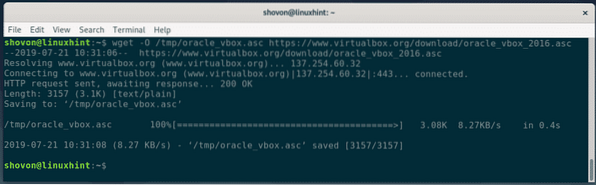
Ora aggiungi la chiave GPG al gestore di pacchetti APT con il seguente comando:
$ sudo apt-key add /tmp/oracle_vbox.asc
La chiave GPG dovrebbe essere aggiunta.

Aggiornamento della cache APT:
Ora aggiorna la cache del repository del pacchetto APT con il seguente comando:
$ sudo apt update
La cache del repository dei pacchetti APT dovrebbe essere aggiornata.
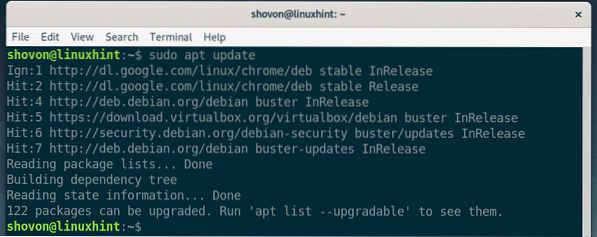
Installazione di VirtualBox:
Ora puoi installare VirtualBox 6.0 con il seguente comando:
$ sudo apt install virtualbox-6.0
Ora premi sì e poi premere
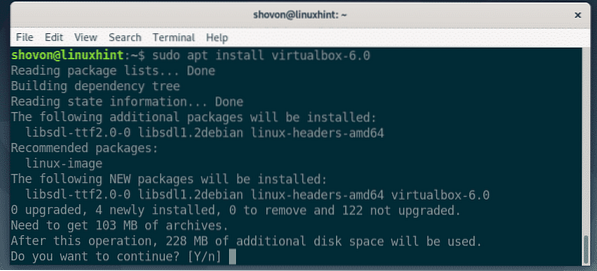
Il gestore di pacchetti APT dovrebbe scaricare e installare tutti i pacchetti richiesti.
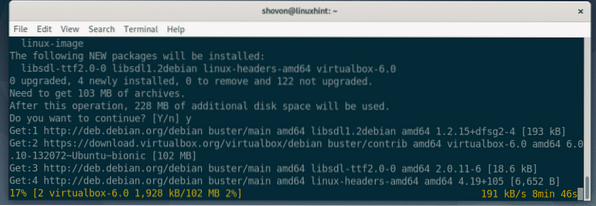
VirtualBox 6.0 dovrebbe essere installato a questo punto.
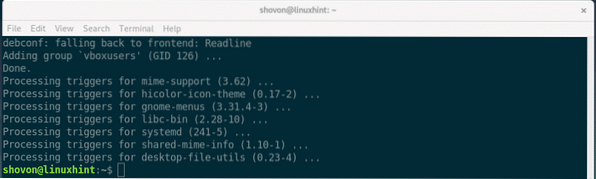
Una volta VirtualBox 6.0 è installato, dovresti essere in grado di trovarlo nel menu dell'applicazione di Debian 10. Fai clic sul logo di VirtualBox.

VirtualBox dovrebbe avviarsi.
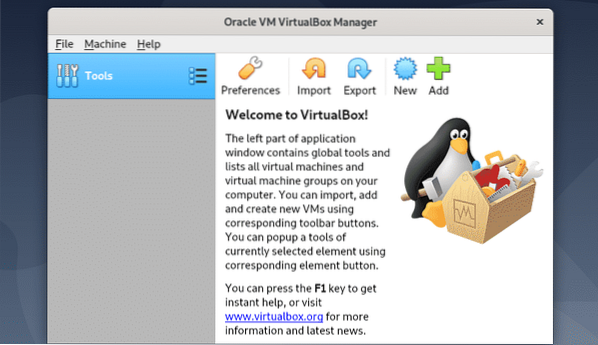
Download del pacchetto di estensione VirtualBox:
VirtualBox Extension Pack aggiunge funzionalità come USB 2.0 e USB 3.0, RDP, crittografia del disco ecc. Oltre a VirtualBox. Consiglio vivamente di scaricarlo e installarlo per un VirtualBox 6 liscio smooth.0 esperienza.
Innanzitutto, devi scoprire il numero di versione completo di VirtualBox.
Puoi trovare il numero di versione completo dalla riga di comando con il seguente comando:
$ apt-cache mostra virtualbox-6.0 | grep versioneCome puoi vedere, il numero di versione completo di VirtualBox installato sul mio computer è 6.0.10. Ricordalo.

Puoi anche trovare il numero di versione completo dal VirtualBox Manager. Basta aprire VirtualBox e andare su Aiuto > Informazioni su VirtualBox..
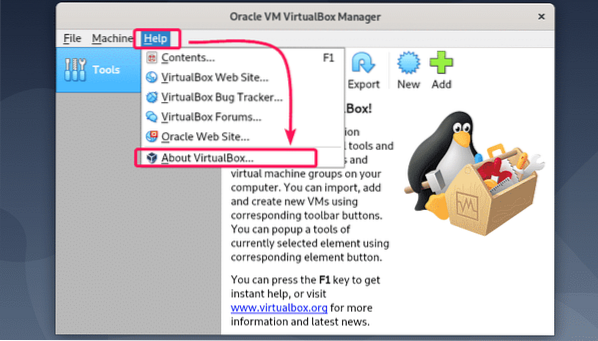
Come puoi vedere, il numero della versione completa è 6.0.10
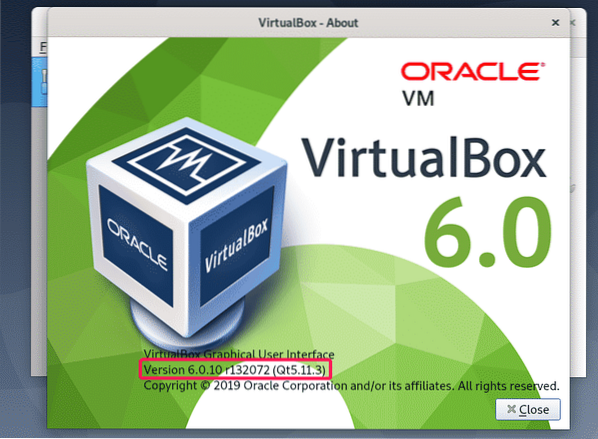
Ora, visita la seguente pagina web https://download.virtualbox.org/scatola virtuale/6.0.10
Una volta caricata la pagina, fai clic su "Oracle_VM_VirtualBox_Extension_Pack-6.0.10.vbox-extpack" come contrassegnato nello screenshot qui sotto.
NOTA: Sostituire 6.0.10 con la versione che hai installato sulla tua macchina Debian 10.
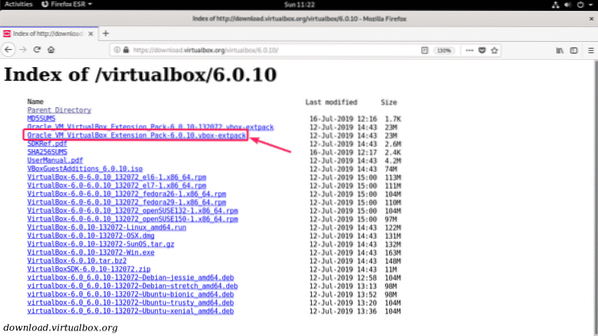
Il tuo browser dovrebbe chiederti di salvare il file. Selezionare Salvare il file e clicca su ok.
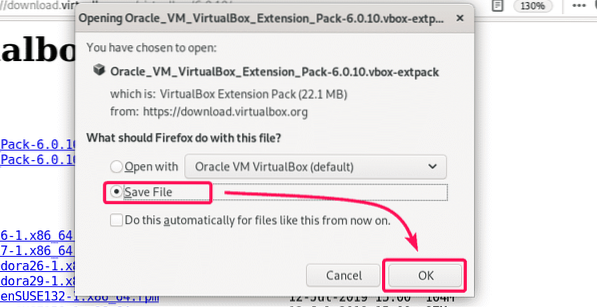
Il download dovrebbe iniziare. Potrebbero essere necessari alcuni minuti per il completamento.
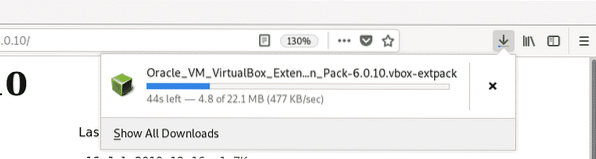
Installazione del pacchetto di estensione VirtualBox:
Una volta completato il download, apri VirtualBox e vai su File > Preferenze..
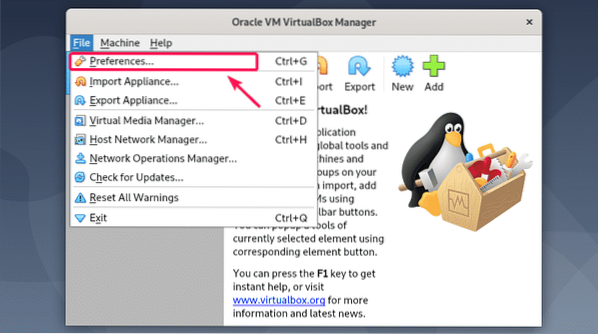
Ora vai su Estensioni scheda e fare clic sull'icona Aggiungi come indicato nello screenshot qui sotto.
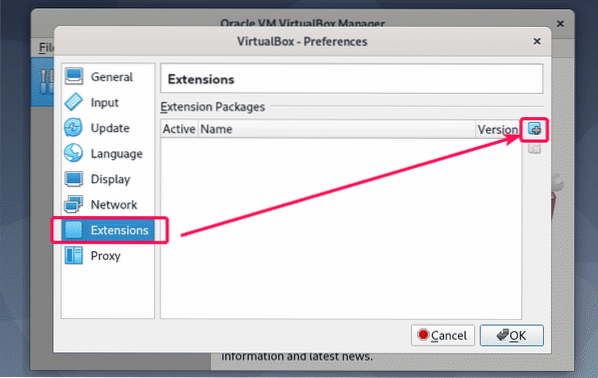
Ora, seleziona il vbox-extpack file appena scaricato e fai clic su Aperto.
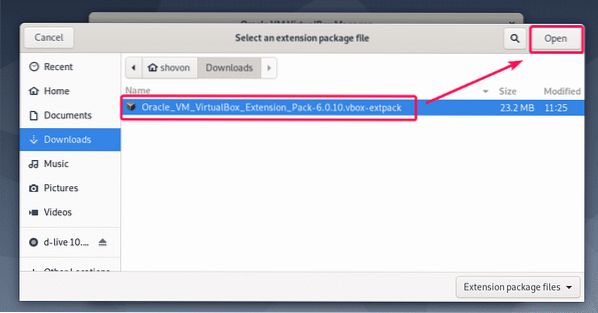
Ora, fai clic su Installare.

Se lo desideri, leggi il contratto di licenza di VirtualBox e fai clic su Sono d'accordo.
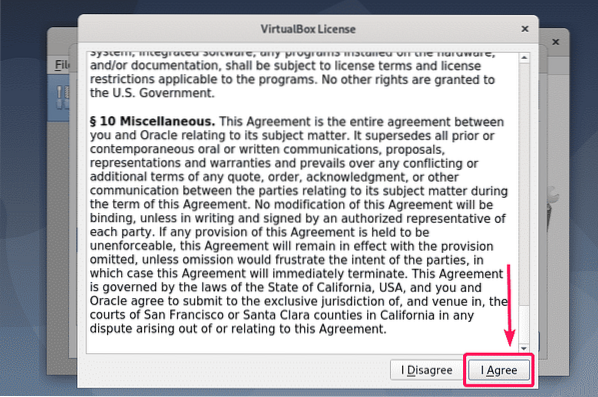
Ora, digita la password del tuo utente di accesso Debian 10 e fai clic su Autenticare.
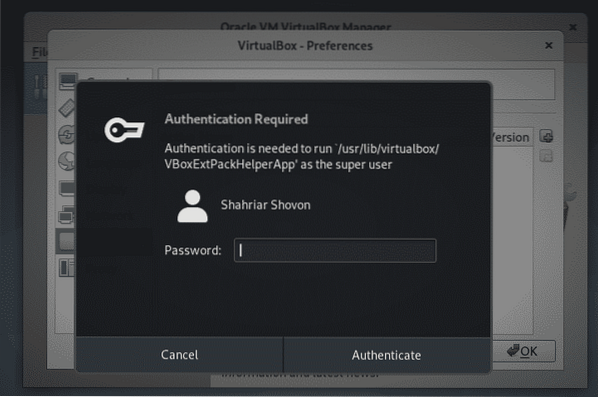
Il pacchetto di estensione VirtualBox dovrebbe essere installato. Ora, fai clic su ok.
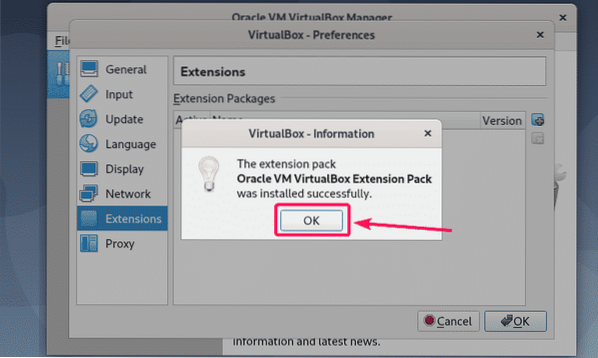
Clicca su ok per chiudere la finestra Preferenze.
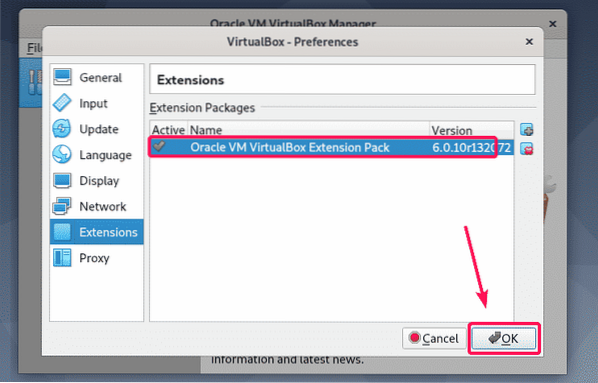
Hai installato con successo VirtualBox 6.0 (l'ultima versione al momento della stesura di questo articolo) su Debian 10 buster. Godere!
Grazie per aver letto questo articolo.
 Phenquestions
Phenquestions


